Återställ dina värdefulla data från en trasig skärm Samsung S23 med dessa bästa metoder - Samsung S23 Broken Screen Data Recovery.
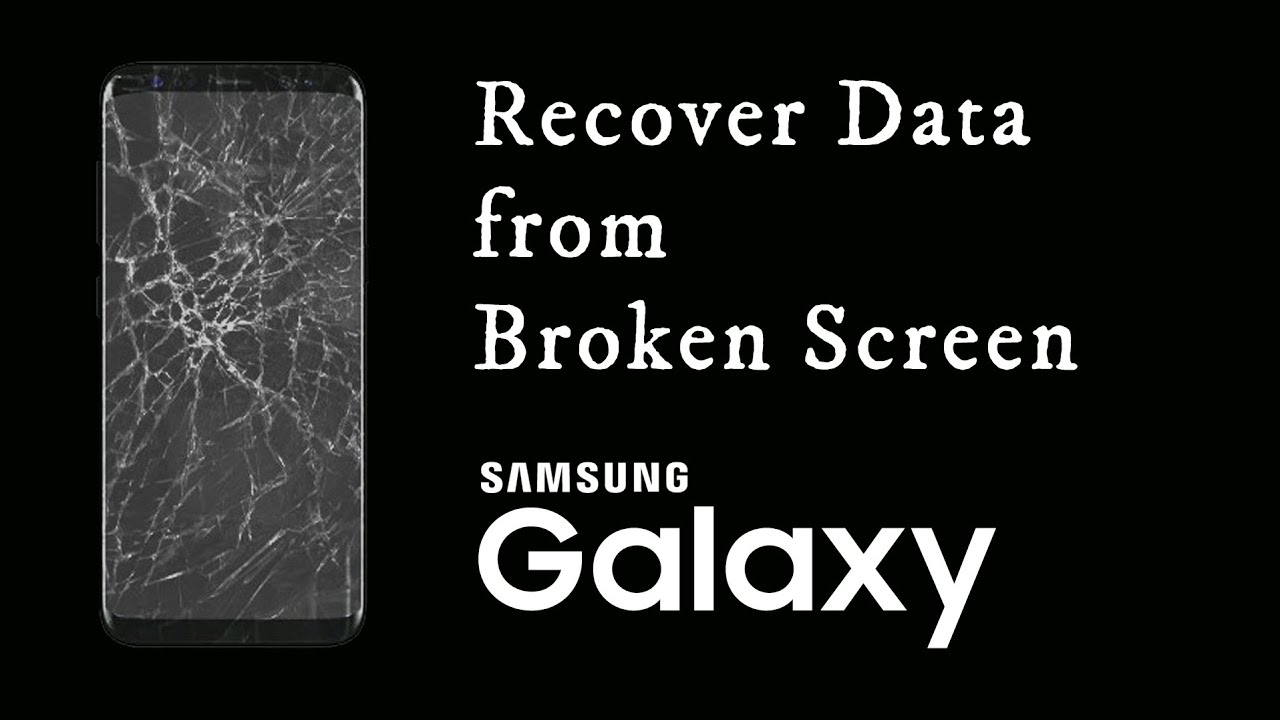
Ingen vill uppleva en trasig Samsung S23-skärm, speciellt när den innehåller värdefull data som har samlats in över tid. Olyckor kan hända vem som helst, och när de gör det kan det vara en svår och frustrerande upplevelse att försöka återställa den viktiga information som lagrades på skärmen. Sammanfattningsvis kan det vara en frustrerande upplevelse att bryta en Samsung S23-skärm, men med rätt verktyg och metoder kan du hämta din data och fortsätta att använda din telefon effektivt. Den här omfattande guiden har avslöjat de bästa metoderna för att hämta dina data från en trasig Samsung-skärm på nolltid, så att du kan prova dem och spara din värdefulla information.
Steg-för-steg-guide: Återställ data från trasig skärm Samsung S23/Ultra med fysisk skada
Det är viktigt att notera att metoderna för dataåterställning kan variera beroende på hur allvarlig skadan är och den specifika Samsung-enhetsmodellen. Men här är fem pålitliga metoder för att hämta dina data från en Samsung Broken-skärm som inte fungerar korrekt:
- Del 1: Hitta min mobil för att återställa trasig skärm Samsung-data
- Del 2: Återställ data med Android Enhetshanteraren
- Del 3: Få tillbaka data med Samsung Kies-programvaran
- Del 4: Återställ trasiga Samsung-data med Android Data Recovery
- Del 5: Aktivera USB-felsökning och anslut en mus
- Del 6: Efter att dina data har återställts: Du måste göra...
Del 1: Hitta min mobil för att återställa trasig skärm Samsung-data
För att framgångsrikt använda detta tillvägagångssätt är det viktigt att ha ett Samsung-konto kopplat till din funktionshindrade enhet. Här är en steg-för-steg-guide om hur du återställer din data med den här metoden:
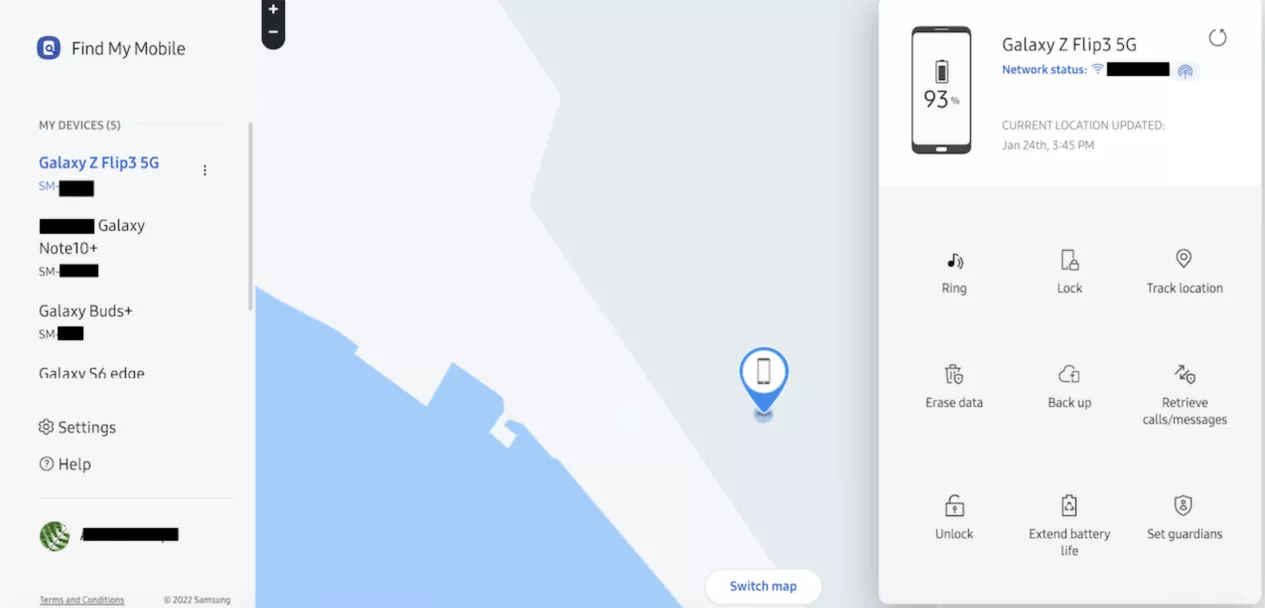
- Besök Samsungs webbplats Hitta min mobil och logga in med dina Samsung-kontouppgifter.
- Leta reda på din enhet på webbplatsens instrumentpanel.
- Under enhetskontrollerna väljer du alternativet "Lås upp". Detta kommer att fjärrlåsa upp din telefon.
- När din telefon är upplåst ansluter du den till din dator med en USB-kabel.
- Gå till det interna minnet på din Samsung-enhet och fortsätt att överföra önskade filer till din dator.
Del 2: Återställ data med Android Enhetshanteraren
Om din skadade enhet är länkad till ditt Google-konto kan du försöka använda Googles Android Device Manager . Här är hur:
- Besök webbplatsen för Android Device Manager och logga in med dina Google-kontouppgifter.
- Identifiera din skadade enhet på instrumentbrädan.
- Välj alternativet "Lås" för att fjärrsäkra din telefon.
- Skapa ett tillfälligt lösenord för åtkomst till din enhet.
- Anslut din Samsung-enhet till en dator via en USB-kabel.
- Ange din telefon med det tillfälliga lösenordet.
- Flytta dina filer från enhetens interna lagring till din dator.
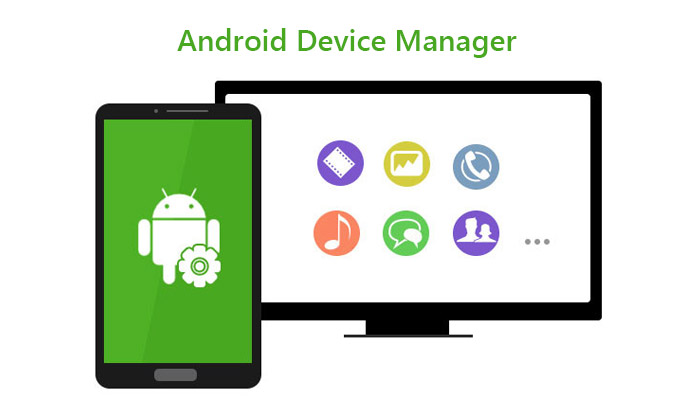
Del 3: Få tillbaka data med Samsung Kies-programvaran
Samsung Kies är en allmänt använd officiell programvara för Samsung-enheter som gör det möjligt för användare att hantera och synkronisera filer. Programvaran är utformad för att ge ett intuitivt och effektivt sätt att överföra filer, foton, musik, videor och annan data mellan Samsung-enheter och andra enheter. Om du någonsin behöver återställa viktiga filer som har raderats eller förlorats, erbjuder Samsung Kies en enkel och effektiv lösning.
- Ladda ner och installera Samsung Kies på din dator.
- Anslut din skadade Samsung-enhet till din dator med en USB-kabel.
- Starta Samsung Kies och vänta på att den ska upptäcka och känna igen din enhet.
- Använd programmets gränssnitt för att navigera genom dina data.
- Säkerhetskopiera och överför filerna du vill återställa till din dator.
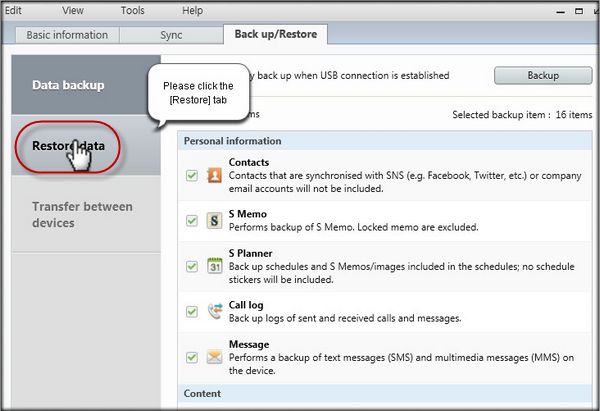
Del 4: Återställ trasiga Samsung-data med Android Data Recovery
Syncrestore Android Data Recovery är en robust och effektiv mjukvaruapplikation skapad speciellt för Android-dataåterställningsändamål. Den använder avancerade tekniker som djup systemskanning och hämtning för att framgångsrikt återställa data från olika källor, inklusive Samsung-enheter med skadade skärmar, såväl som alternativa kanaler som Google Drive och applikationsdata. Användare kan lita på att Syncrestore återställer sin viktiga data på ett säkert och tillförlitligt sätt. Programmet är användarvänligt och erbjuder en tidsbegränsad gratis nedladdning. Med sina avancerade funktioner och intuitiva gränssnitt är Syncrestore den idealiska lösningen för alla som vill hämta förlorad eller raderad Android-data.
Steg 1. Ladda ner och starta Android Data Recovery
Börja med att ladda ner Android Data Recovery på din dator och starta den. Välj sedan alternativet "Broken Android Data Extraction".
När menyn dyker upp ansluter du din Samsung S23 till datorn via en USB-kabel
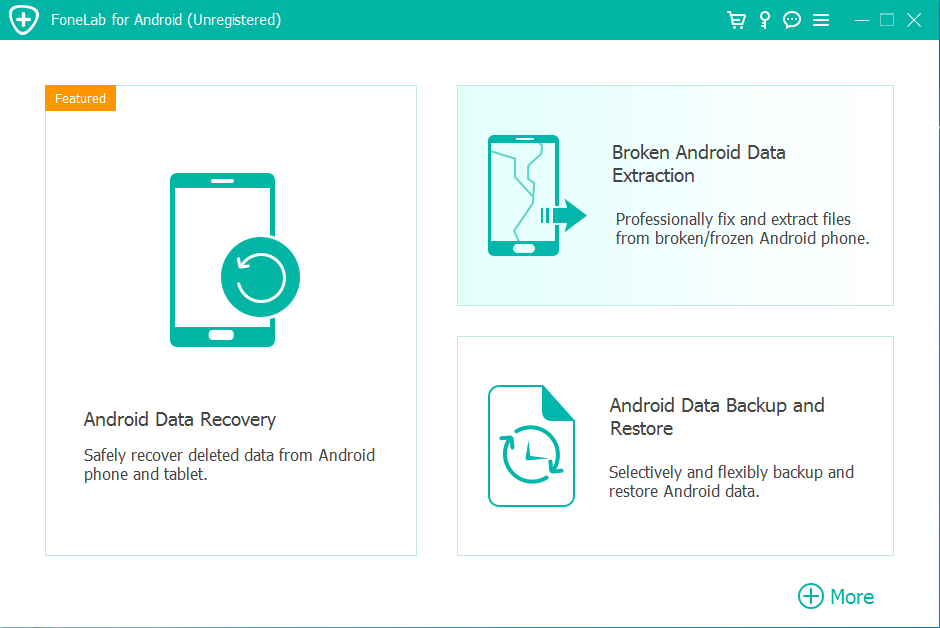
Steg 2. Välj lämpligt återställningsläge.
Inom programvarugränssnittet letar du upp alternativet "Broken Android Data Extraction" i den vänstra panelen. När du har valt det kommer du att se två val på höger sida av gränssnittet: ett för att hämta data från en enhet med en icke-fungerande skärm (antingen död eller trasig), och den andra för situationer där själva telefonens system är skadat. För vårt scenario, klicka på "Start"-knappen under det första alternativet.
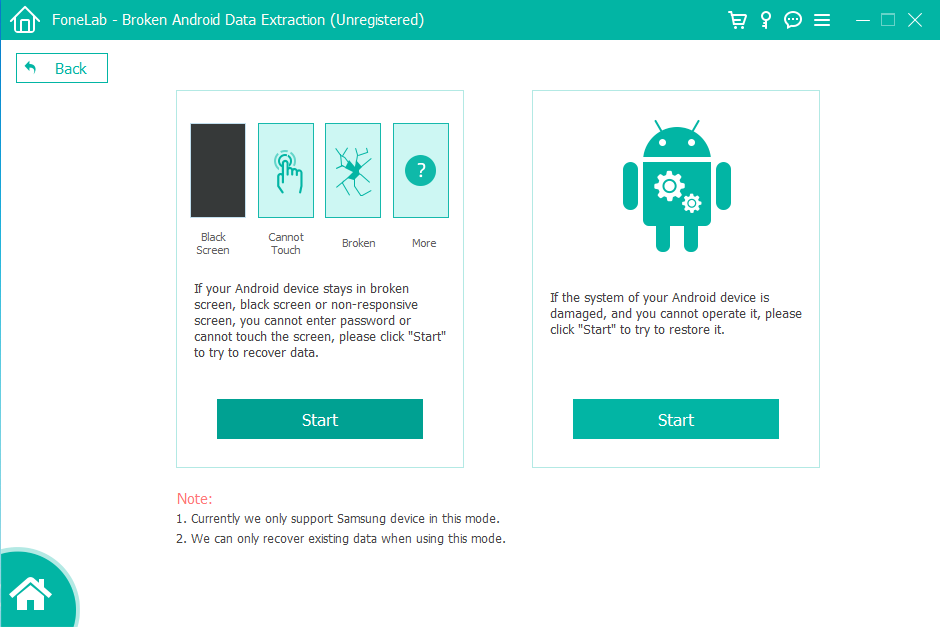
Steg 3. Ange enhetsinformation till programvaran.
Följande skärm kommer att presentera två datainmatningsfält: Enhetsnamn och Enhetsmodell. Använd rullgardinsmenyerna bredvid varje fält för att välja din specifika telefonmodell. Efteråt, se till att kryssa i rutan "Jag godkänner" och tryck sedan på "Bekräfta".
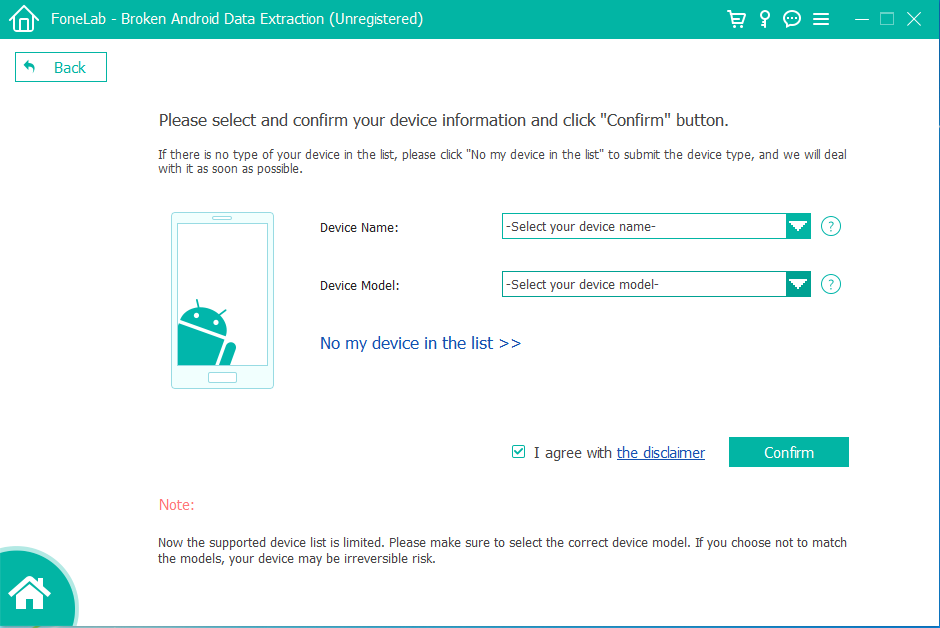
Steg 4. Öppna nedladdningsläget.
Nu är det dags att gå in i nedladdningsläget. Programvaran laddar ner ett reparationspaket till din telefon för att lösa problemet och återställa telefonen till sitt normala tillstånd. Så här gör du:
- Stäng av din telefon.
- Tryck och håll ned volymknapparna, hem/meny och strömknapparna samtidigt.
- Medan du håller ned dessa knappar, tryck och håll ned Volym upp-knappen.
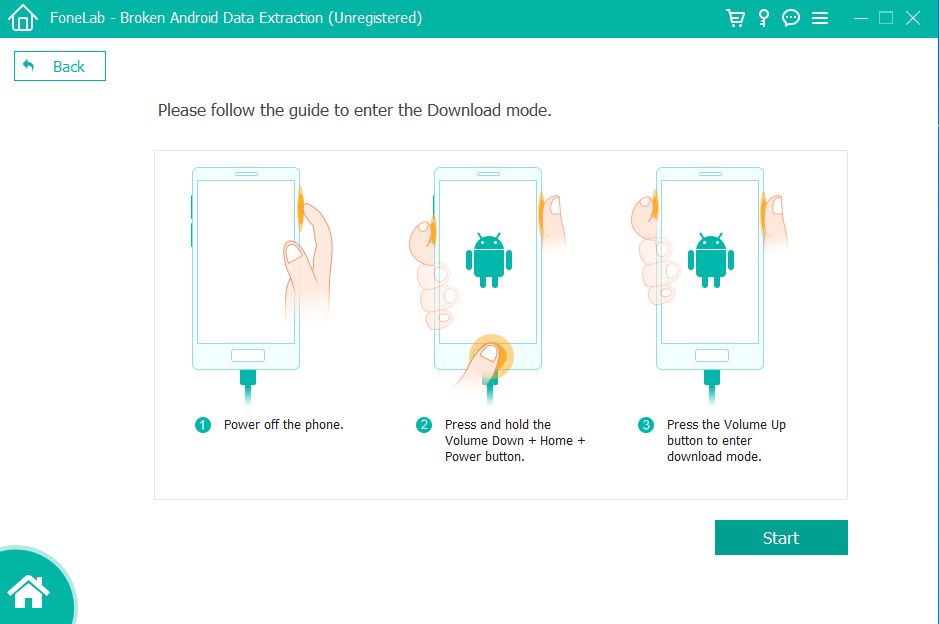
Steg 5 . Hämta data från den skadade Samsung Galaxy S23/Ultra.
När du har gått in i nedladdningsläget klickar du på "Start"-knappen, och programvaran kommer att initiera en skanning. När skanningen är klar kommer du att presenteras med ett gränssnitt som visar olika datakategorier till vänster. Du kan välja dessa kategorier i grupper eller individuellt och sedan klicka på knappen "Återställ" i det nedre högra hörnet för att säkerhetskopiera data till din dator.
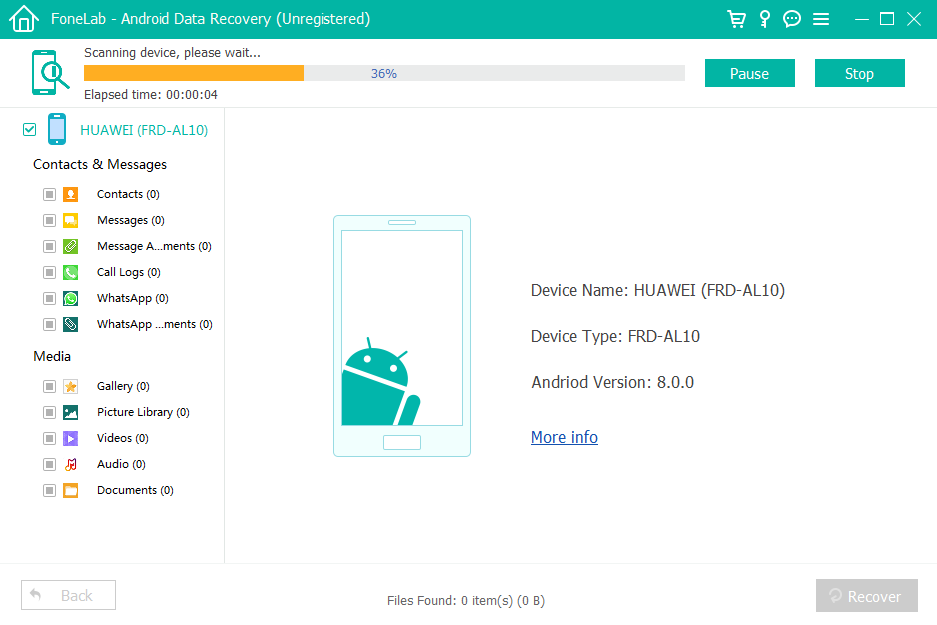
Del 5: Aktivera USB-felsökning och anslut en mus
Om enhetens USB-port tillåter att kringutrustning kan anslutas, försök att ansluta en mus eller Bluetooth-mus och aktivera USB-felsökning. Följande är de specifika stegen:
- Länka din enhet till en mus med en USB OTG-kabel.
- Använd din telefon med musen.
- Öppna "Inställningar", sedan "Utvecklaralternativ" och aktivera "USB Debugging".
- Anslut din telefon till en dator via en USB-kabel.
- Flytta dina data från enhetens interna lagring till din dator.
Observera att detta tillvägagångssätt kanske inte är kompatibelt med alla Samsung-modeller.
Del 6: Efter att dina data har återställts: Du måste göra...
Återställ data från trasig Samsung-skärm framgångsrikt är en betydande vinst för både användaren och tillverkaren. Här är några tips att tänka på efter att processen är klar: Först är det viktigt att bedöma skadan på skärmen. Om skadan är betydande kan det bli nödvändigt att byta ut skärmen helt. Men om skadan är mindre kan det vara möjligt att reparera den. Om skärmen går att reparera finns det några steg som kan tas för att försöka reparera den. Detta kan inkludera att du rengör skärmen med en mjuk trasa och trycker på för att se om skärmen rör sig fritt. Om skärmen verkligen rör sig fritt kan det vara en bra idé att använda en icke-slipande skärmrengöring för att ta bort skräp som kan göra att skärmen inte fungerar som den ska. Om skärmen inte går att reparera kan det bli nödvändigt att byta ut den. I detta fall, det är viktigt att köpa en skärm som har samma specifikationer som originalskärmen, så att användaren inte upplever några prestandaproblem. När den nya skärmen är installerad är det viktigt att följa tillverkarens instruktioner för installation och att använda den på rätt sätt för att säkerställa att den kommer att fungera korrekt. Detta kan inkludera att ställa in skärmen för användning, vidta nödvändiga säkerhetsåtgärder och använda den på en säker och säker plats. Sammanfattningsvis är det en betydande vinst för både användaren och tillverkaren att återställa data från en trasig Samsung-skärm. Genom att följa dessa tips kan användare minimera risken för ytterligare skada på skärmen och se till att deras enhet fortsätter att fungera korrekt. det är viktigt att följa tillverkarens instruktioner för installation och att använda den på rätt sätt för att säkerställa att den kommer att fungera korrekt. Detta kan inkludera att ställa in skärmen för användning, vidta nödvändiga säkerhetsåtgärder och använda den på en säker och säker plats. Sammanfattningsvis är det en betydande vinst för både användaren och tillverkaren att återställa data från en trasig Samsung-skärm. Genom att följa dessa tips kan användare minimera risken för ytterligare skada på skärmen och se till att deras enhet fortsätter att fungera korrekt. det är viktigt att följa tillverkarens instruktioner för installation och att använda den på rätt sätt för att säkerställa att den kommer att fungera korrekt. Detta kan inkludera att ställa in skärmen för användning, vidta nödvändiga säkerhetsåtgärder och använda den på en säker och säker plats. Sammanfattningsvis är det en betydande vinst för både användaren och tillverkaren att återställa data från en trasig Samsung-skärm. Genom att följa dessa tips kan användare minimera risken för ytterligare skada på skärmen och se till att deras enhet fortsätter att fungera korrekt. att återställa data från en trasig Samsung-skärm är en betydande vinst för både användaren och tillverkaren. Genom att följa dessa tips kan användare minimera risken för ytterligare skada på skärmen och se till att deras enhet fortsätter att fungera korrekt. att återställa data från en trasig Samsung-skärm är en betydande vinst för både användaren och tillverkaren. Genom att följa dessa tips kan användare minimera risken för ytterligare skada på skärmen och se till att deras enhet fortsätter att fungera korrekt.
- För att undvika potentiell dataförlust i framtiden är det viktigt att upprätta en rutinmässig säkerhetskopieringsprocess.
- Dessutom skyddar du din enhet genom att använda ett hållbart skyddsfodral och ett skärmskydd i härdat glas.
- Inspektera alltid kvaliteten på dina laddningskablar och tillbehör för att minimera risken för skärmskador.
Slutsats
Om du äger en Samsung-enhet med trasig skärm och behöver återställa viktig data har du hittat rätt lösning. Genom att följa dessa professionellt granskade metoder och överväganden har du nu kunskapen och färdigheterna som krävs för att återställa nödvändig data från Samsung-enheter. Nu kan du börja tillämpa dessa nya färdigheter för att reparera dina enheter och skydda din värdefulla information. Först måste du se till att din enhet har säkerhetskopierat all nödvändig data. Om enheten inte har en säkerhetskopieringsfunktion bör den säkerhetskopieras så snart som möjligt för att förhindra dataförlust. Säkerhetskopierade data kan vara data lagrade på enheten eller data lagrade i molnet. Oavsett vilken metod du väljer, se alltid till att dina säkerhetskopierade data är uppdaterade och kompletta. Därefter måste du veta hur du fixar en trasig skärm. Du kan prova några vanliga metoder, som att försiktigt torka av skärmens yta med ett sudd eller använda en professionell skärmreparationstjänst. Om du har provat dessa metoder och din skärm fortfarande är trasig kan du överväga att byta ut skärmen. Om du bestämmer dig för att byta ut din skärm, se till att du väljer en pålitlig leverantör och läs produktrecensioner och betyg noggrant innan du köper. Kolla även in några officiella Samsung reparationsguider för att se till att du har nödvändiga kunskaper och färdigheter innan du utför några reparationer. Slutligen måste den nya skärmen skyddas för att säkerställa att den är säker och hållbar. Några åtgärder du kan vidta inkluderar att undvika att utsätta din enhet för solljus eller fukt, undvika att använda olämpliga rengöringsmedel eller kemikalier och att vara försiktig så att du inte placerar tunga föremål på enheten. Om du behöver återställa data från en trasig Samsung-enhet, du har nu tillräckligt med kunskap och färdigheter. Genom att följa ovanstående metoder och vidta nödvändiga försiktighetsåtgärder kan du effektivt skydda din enhets och datasäkerhet.





